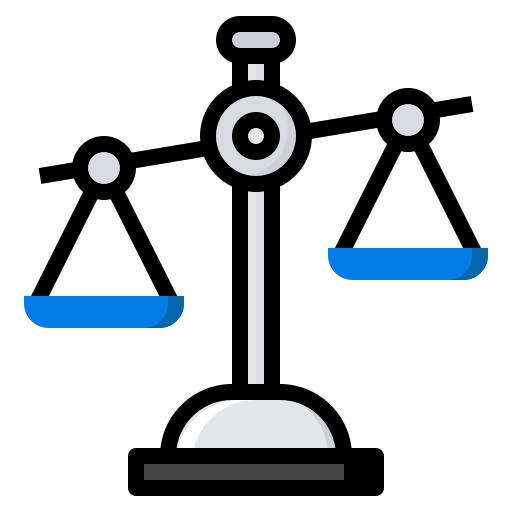Скачать последние шаблоны для гис жкх
Как загружать информацию в ГИС ЖКХ с помощью шаблонов

По законодательству Российской Федерации все управляющие компании, а также ЖКС и ТСЖ, обязаны загружать информацию о своей деятельности в единую информационную систему. Для быстрого выполнения этой задачи созданы специальные шаблоны.
Что это такое?
С появлением «ГИС ЖКХ» многие представители ЖКС, ТСЖ и управляющих компаний столкнулись с трудностями при загрузке информации на сайт.
В связи с тем что информации много, на ее введение тратится очень большое количество времени. Но впоследствии система обновлялась, и появились готовые шаблоны.
Они представляют собой форму единоразового заполнения и многоразового применения, которые гораздо уменьшают затраты времени на ввод информации.
Для чего применяются?
Шаблоны в «ГИС ЖКХ» необходимы для импорта и экспорта данных в системе. В них можно вносить и загружать информацию, касаемую владельцев счетов, оплаты, начислений, лицевых счетов, помещений и т. д.
Для того чтобы постоянно не вносить информацию вручную, для каждого дома можно единоразово заполнить шаблон и впоследствии применять его, как к одному, так и к нескольким домам одновременно. Импорт всех данных будет выполняться в разных направлениях.
Для имеющихся коммунальных квартир выполняется дополнительная настройка.
Важно! Любой представитель организации имеет право загрузить в систему шаблон с необходимыми сведениями в роли «Уполномоченный специалист».
Существует определенный порядок при работе с шаблонами:
- Загрузить шаблоны, находящиеся на портале «ГИС ЖКХ».
- Заполнить документ необходимыми данными.
- В «ГИС ЖКХ» загрузить его через личный кабинет.
- Выгрузить файл с результатами обработки.
Когда были введены в действие?
Обновление системы «ГИС ЖКХ» было произведено 3 мая 2016 года. Именно с этим обновлением и появилась возможность загрузки данных с помощью Excel.
Пошаговая инструкция, как загрузить лицевые счета при помощи шаблонов ЖКХ
Для загрузки лицевых счетов нужно провести ряд действий. Перед загрузкой сведений, касаемых лицевых счетов, необходимо поместить информацию о действующих договорах и уставах, а также о домах, включая жилые и нежилые помещения, комнаты в коммунальных домах.
Из этого видео вы узнаете, как загрузить информацию о лицевых счетах на сайт ГИС ЖКХ при помощи шаблонов:
Подбор нужного шаблона
Чтобы выбрать нужный шаблон, следует:
- Осуществить переход в раздел под названием «Регламенты и инструкции», выбрать пункт «Управляющие организации».
- Выбрать категорию «Шаблоны для импорта данных» для УО или ТСЖ.
- После загрузки документа на компьютере, извлечь из него все данные.
- В папке найти шаблон импорта ЛС и его описание.
Важно! С выходом новых версий «ГИС ЖКХ» файлы шаблонов могут меняться. С обновлением системы стоит скачивать новые варианты, так как старые могут не работать.
Заполнение форм, код дома и единый лицевой счет — получение сведений и ввод данных
Шаблон импорта сведений будет состоять из двух страниц — основные данные о лицевых счетах и помещении, с которыми они связаны. Поля, которые отмечены зеленым цветом, заполнить надо в обязательном порядке. Синие поля следует заполнить при некоторых условиях. Поля желтого цвета не обязательно заполнять.
Сначала нужно указать сведения о лицевых счетах:
- Заполнить после с номером записи. Это может быть как номер счета, так и порядковый номер.
- Выбрать тип счета. За коммунальные услуги (ЛСУО) или за капитальный ремонт (ЛСКР).
- В случае типа ЛСУО нужно заполнить поле «Общая площадь в квадратных метрах».
После этого нужно заполнить лист помещения:
- Выбрать из списка значение, введенное на первом листе в поле «Номер счета».
- Ввести код дома по ФИАС, номер помещения и номер комнаты.
- Указать полный адрес помещения в соответствующей строке.
- Сохранить заполненный файл.
Загрузка данных в систему
Для загрузки требуемых данных в систему нужно:
- Зайти в меню «Объекты управления», кликнуть на вкладку с названием «Лицевые счета».
- На открывшейся странице перейти на вкладку «Оплата за жилое помещение».
- Нажать кнопку, находящуюся внизу страницы, с названием «Загрузить информацию» и выбрать появившееся значение.
- В появившемся окне выбрать «Добавить файл», определиться с необходимым и кликнуть «Загрузить файлы».
- После появления уведомления о том, что документ загружен и вирусов не имеет, нажать кнопку «Импортировать».
Выполнив все вышеперечисленные шаги, файл загрузится в систему ЖКХ.
Проверка статуса шаблона
Чтобы узнать статус обработки шаблона, следует осуществить переход в дополнительное меню и выбрать там команду «Результат импорта/экспорта файлов». На появившейся странице нужно сделать переход по предложенной ссылке с названием нужного файла, далее этот документ загрузится на компьютер пользователя.
Загрузившийся документ следует открыть. В данных по результатам обработки будет находиться идентификатор ЖКУ, единый лицевой счет и статус обработки. Если в после статус напротив номера лицевого счета будет стоять запись «ОК», значит, запись загрузилась успешно.
Если же показана ошибка, то следует исправить записи и снова загрузить данные.Внесение информации в «ГИС ЖКХ» при помощи шаблонов намного облегчает эту процедуру. Каждый, даже самый далекий от техники человек сможет легко справиться с этой задачей при условии соблюдения инструкций.
Как загружать информацию в ГИС ЖКХ с помощью шаблонов Ссылка на основную публикацию СЕГОДНЯ:
Бесплатная консультация юриста!
Москва и МО:
8 (499) 703-35-33 доб. 490
Санкт-Петербург и область:
8 (812) 309-06-71 доб. 135
Для других регионов России бесплатный номер:
8 (800) 777-08-62 доб. 112
Позвоните и наши юристы проконсультируют Вас абсолютно бесплатно! ГИС ЖКХ является новой системой, которая была разработана специально для… Представители ЖКХ, начиная с июля 2017 года, должны выкладывать всю…
Как в 3 этапа зарегистрировать организацию на ГИС ЖКХ?

Уважаемые читатели, этот материал о регистрации на сайте ГИС ЖКХ подготовлен редакцией портала 101юрист.ком. Авторами статей являются практикующие юристы и адвокаты. Редакция ценит доверие читателей, обратившихся к этой странице, и рада помочь самостоятельно разобраться со сложным вопросом.
Подготовка электронной подписи
Квалифицированная электронная подпись регламентирована Единой системой идентификации и аутентификации. Ее получение необходимо для осуществления входа пользователей и поставщиков информации в личные кабинеты ГИС ЖКХ. Использование электронной подписи определено ч. 2 ст. 8 Федерального закона 21.07.2014 № 209-ФЗ.
Получить подпись можно в ЭЦП центрах, аккредитованные Минкомсвязью РФ. Перечень организаций, где их можно оформить, размещен на сайте Министерства связи РФ. Подпись может получить только руководитель управляющей организации, поскольку там прописываются сведения о физическом лице и об организации (название компании, город и т.д.).
Выполните следующие шаги после выбора организации:
- Заполните заявку онлайн или при личном посещении.
- Оплатите получение подписи наличными в кассе, на почте или через интернет-банк.
- Предоставьте список документов: паспорт (документ, удостоверяющий личность), СНИЛС, ИНН организации, выписку из реестра юридических лиц.
Регистрация в ЕСИА
Как только руководитель получил подпись, необходимо зарегистрироваться в ЕСИА. Для этого:
- На сайте «ЕСИА» найдите раздел регистрации.
- Введите информацию о компании.
- Из реестра организаций, выберите те, за которые планируется предоставление отчетности. Загрузите заверенную копию доверенности, если требуется предоставление отчетности за другие компании.
- Введите личные данные руководителя организации.
- Подтвердите внесенную информацию ключом электронной подписи.
- Нажмите «Готово».
Все введенные сведения проходят проверку в Федеральной Налоговой Службе от часа до суток. После окончания проверки на почту придет письмо с решением.
Регистрация на портале ГИС ЖКХ
Как только ФНС закончит проверку, руководитель должен зарегистрировать компанию в ГИС ЖКХ в качестве «Администратора организации».
Зарегистрироваться в ГИС ЖКХ можно с помощью учетной записи портала Госуслуг и системы ЕСИА (Единая Система Идентификации и Авторизации).
Если у вас есть логин и пароль на Госуслугах, то вы можете использовать эти данные для входа в ГИС ЖКХ.
Учетная запись на Госуслугах есть упрощенная, а есть стандартная. Для входа в ГИС ЖКХ нужна стандартная.
Выполните следующие действия, если вы первый раз зашли на портал Госуслуг:
- Откройте главную страницу.
- Введите личные данные (ФИО, телефон, адрес, почта). Подтвердите номер мобильного или e-mail.
- Придумайте уникальный пароль для входа в личный кабинет.
Это были действия для создания упрощенного личного кабинета. Чтобы перейти на стандартный, нужно подтвердить личность. Для этого:
- Зайдите в личный кабинет. Введите паспортные данные и СНИЛС, нажмите отправить на проверку. Обычно это занимает 15-20 минут.
- После того, как СНИЛС и паспорт отобразится в личном кабинете, нужно подтвердить личность в МФЦ, Ростелекоме, Сбербанке или в отделении Почты России. Нужно прийти с паспортом и СНИЛС. Сама процедура занимает не больше 5 минут без учета очереди.
После посещения одного из специализированны[ отделений, вы увидите в личном кабинете возле иконки с именем зеленую галочку. Это обозначает подтвержденный статус учетной записи.Теперь вы можете зайти на портал ГИС ЖКХ, введя логин и пароль от Госуслуг, и пользоваться всеми доступными полномочиями.
Администратор может делегировать свои обязанности на другому сотруднику. Функции администратора и уполномоченного лица может совмещать один человек. У него должна быть своя электронная подпись, полученная в Удостоверяющем центре. Добавить помощника можно только тогда, когда зарегистрируется сам управляющий.
В процессе регистрации есть пункт заключения договора-оферты с ФГУП «Почта России». «Почта России» является Оператором государственной информационной системы ЖКХ, которая выполняет и регулирует работы по созданию, эксплуатации и модернизации системы. Их взаимодействие разъяснено в п. 4 ст. 2, ч. 2 ст. 7 Федерального закона от 21.07.
2014 № 209-ФЗ «О государственной информационной системе жилищно-коммунального хозяйства«.
Договор заключается в обязательном порядке. За него нужно заплатить пошлину. Размер платы устанавливается в процентном соотношении от суммы оплаты собственником. Процент отличается в зависимости от субъекта РФ.
Чтобы ознакомиться с текстом договора, его можно отправить на электронный адрес, нажав соответствующую кнопку.
Размер платы за жилье и коммунальные услуги вносится в систему ГИС ЖКХ, согласно п.2 ч .2 ст. 155 ЖК РФ.
Если какие-то сведения были не до конца заполнены, нужно дополнить информацию. Только после этого зарегистрированное лицо получает полномочия администратора.Смотрите видео о регистрации в ГИС ЖКХ:
Возможные проблемы, возникающие при регистрации
Некоторые сложности при регистрации могут возникнуть из-за старой версии браузера или расширений, блокирующих работу. Если данные были неверно введены, или допущены орфографические ошибки, система может не обработать и не сохранить информацию, что препятствует регистрации. Обновите браузер до последней версии, либо отключите AddBlock или другие расширения на время работы на портале.
Организация не зарегистрирована «ЕСИА»
Не все организации могут отображаться в перечне реестра. Его ведут специалисты в области государственного регулирования тарифов субъектов РФ (региональные регуляторы).
Организации, которые отображены в списке в обязательном порядке: газ, электроэнергетика, транспортные средства, вооруженные силы, военные организации, в том числе государственные. Организации прочих сфер регулирования могут не отображаться в перечне, заведомо не зарегистрированные.
Это может быть связано с тем, что у компании не обнаружен фактический адрес. Если он отсутствует, то обратитесь в соответствующую инстанцию с просьбой о его внесении в базу данных. Если адрес существует, но не отображается в системе, обратитесь в службу технической поддержки клиентов портала.
Ошибки после получения доступа
Дело может быть в браузере. Разработчики рекомендуют использовать последние версии Google Chrome, Яндекс Браузера или Internet Explorer 11. Также проблема возникает, если неправильно введены данные об организации.
Пропуск определённых пунктов и внесение в них информации
Из-за пропусков каких-либо пунктов или не внесения корректных данных, портал не сможет считать информацию. Чтобы избежать такого, следите за регистром (вводите заглавные буквы, где требуется), не допускайте ошибок, особенно если требуется проверка данных в базах и реестрах. Вводите сложный пароль и корректный логин без пробелов и запрещенных символов (такие, как % # + « * ! ?).
Шаблоны в разделе «Перечни работ и услуг»
В системе нет своих регламентированных шаблонов, а для каждого дома нужны свои определенные пункты. Для того чтобы выгрузить шаблон, в справочнике «Работы и услуги организации» нужно вручную заполнить перечень проводимых работ и оказываемых услуг.
Укажите дату их проведения.
При выгрузке шаблона плана работ может возникнуть ошибка: «Указанный период перечня не входит в период управления домом». Откройте договор управления по объекту.
Редакция благодарит вас за то, что дочитали статью до конца и надеется, что материал будет полезным. На сайте 101юрист.ком вы можете прочитать и другие юридические статьи на схожие темы: https://101urist.com/
Скачать последние шаблоны для гис жкх

Смотрите запись вебинара «Ответы на практические вопросы о работе в ГИС ЖКХ» По новым правилам УО обязаны раскрывать информацию в 4-х местах, иначе можно получить штраф. и правильно раскрыть информацию, читайте в статье журнала «Управление МКД».
Жилищно-строительный кооператив, товарищество собственников жилья и прочие структуры, осуществляющие управленческую деятельность, поставляют имеющуюся у себя информацию в ГИС ЖКХ.
В первую очередь, это следующая информация: Отчёт о проведённой работе; Данные электронных паспортов для всех МКД; Данные счётчиков и других приборов учета; Планы, сметы и отчёты, связанные с мероприятиями, направленными на содержание или ремонт общего имущества в многоквартирном доме (систем коммуникаций, подъезда, площадки); Финансовая документация в электронной форме; Отчёты о работе с заявлениями жильцов;
Инструкция по размещению сведений на портале гис жкх о многоквартирных домах, лицевых счетах, индивидуальных приборах учета (ипу) и платежных документах
Перед тем как приступить к выгрузке сведений по лицевым счетам необходимо выполнить последовательность действий на портале ГИС ЖКХ: Пункт меню «Капитальный ремонт»;
- Подпункт «Реестр сведений по капитальному ремонту»;
- Кнопка «Добавить решение» ; пункт «Решение о выборе способа формирования фонда капитального ремонта».
- Кнопка «Добавить решение» ; пункт « Решение о порядке представления платежных документов »
После выполненных настроек на портале ГИС ЖКХ необходимо выполнить выгрузку в шаблон лицевых счетов из «Квартплата 8»: Обработка «Выгрузка в ГИС ЖКХ» запускается в режиме «1С:Предприятие» — Файл à Открыть à Выбираем обработку «Выгрузка в ГИС ЖКХ»; Выбираем дом, по которому будет осуществляться экспорт информации в ГИС ЖКХ.
Далее в окне «Шаблон» выбираем шаблон «Шаблон импорта ЛС- -*****.xlsx (***** — номер релиза шаблона в ГИС), скачиваемый с портала ГИС ЖКХ.
Гис жкх
Именно с этим обновлением и появилась возможность загрузки данных с помощью Excel.
Пошаговая инструкция, как загрузить лицевые счета при помощи шаблонов ЖКХ Для загрузки лицевых счетов нужно провести ряд действий.
Перед загрузкой сведений, касаемых лицевых счетов, необходимо поместить информацию о действующих договорах и уставах, а также о домах, включая жилые и нежилые помещения, комнаты в коммунальных домах. Из этого видео вы узнаете, как загрузить информацию о лицевых счетах на сайт ГИС ЖКХ при помощи шаблонов: Подбор нужного шаблона Чтобы выбрать нужный шаблон, следует:
- После загрузки документа на компьютере, извлечь из него все данные.
- В папке найти шаблон импорта ЛС и его описание.
- Выбрать категорию «Шаблоны для импорта данных» для УО или ТСЖ.
- Осуществить переход в раздел под названием «Регламенты и инструкции», выбрать пункт «Управляющие организации».
Важно! С выходом новых версий «ГИС ЖКХ» файлы шаблонов могут меняться.
Инфокрафт: Формула ЖКХ
Платежи, которые Вы принимаете в кассе своей организации, на данный момент в ГИС ЖКХ требуется разносить вручную в меню «Оплата ЖКУ» — «Реестр извещений о принятии к исполнению распоряжения», оплата, которую производит собственник через свой личный кабинет на портале ГИС ЖКХ, у Вас появится автоматически.Для корректной выгрузки объемов начислений по услугам в программе Инфоркрафт: Формула ЖКХ/+Бухгалтерия на шаге №2 при выгрузке платежных документов должно быть настроено корректное соответствие услуг. Запись вебинара:
- Чем определяется состав раскрытия информации?
Раскрытие информации осуществляется на едином государственном портале по адресу https://dom.gosuslugi.ru, состав информации регламентируется в первую очередь: ФЗ от 21 июля 2014 г.
N 209-ФЗ «О государственной информационной системе жилищно-коммунального хозяйства», Приказом Минкомсвязи РФ и Минстроя РФ от 29.02.2016 № 74/114/пр и др.
- ТСЖ действует на основании Устава.
Заполнение ГИС ЖКХ: договор управления, шаблоны и коммунальные ресурсы
В предыдущих версиях системы такого требования не было. Теперь же поставщиков информации интересует, в каком формате загружать реестр в ГИС ЖКХ и какие данные должны в нём быть.Законодательство не содержит требований реестра собственников, подписавших договор управления.
Реестр собственников обязателен только к протоколу ОСС помещений в МКД (пп. «а» п. 19 Требований к оформлению протоколов общих собраний собственников помещений в многоквартирных домах, утверждённых ).Прикрепить реестр к договору управления вы можете в свободной форме в одном из форматов, поддерживаемых ГИС ЖКХ.
Выгружаем платёжные документы в ГИС ЖКХ за пять шагов
2555Когда шаблон сформирован в системе, необходимо найти его, сохранить на компьютер и заполнить.
Для этого в личном кабинете на главной странице ГИС ЖКХ нажмите на четыре горизонтальные полоски в верхнем правом углу и из выпадающего списка выберите «Результат импорта/экспорта файлов».Появится список созданных шаблонов в виде таблицы. Выберите созданный шаблон, нажав на галочку.
В выпадающем списке нажмите на «Сохранить обработанный файл».Внимательно заполните все вкладки в сохранённом файле. Вкладка «Услуги исполнителя» заполняется системой автоматически согласно перечню услуг по договору управления. 9221Когда шаблон заполнен, его необходимо разместить в ГИС ЖКХ.
Выберите
Программа квартплата
Консультации по работе осуществляются в рамках сопровождения программы.
счета, то этот режим Вам будет не нужен. Но если Вы заполнили частично, то можно сделать Выгрузку и введенные в ГИС лиц.
счета удалить из шаблона. Может быть, будет проще добавить оставшиеся ЛС в ГИС вручную, так как шаблоны периодически меняются, их заполнение вызывает массу вопросов, а сама система ГИС ЖКХ работает нестабильно.
Модуль выгрузки доступен в программе Квартплата из меню «Сервис-Внешние отчеты-ГИС ЖКХ Выгрузка» — кнопка «Выполнить».
Размещение лицевых счетов через шаблоны
После её нажатия всплывёт окно «Получение сведений по адресу дома»:
Внесите требуемые сведения и нажмите на «Получить сведения о классификационном коде дома в ФИАС/идентификационном коде дома в ГИС ЖКХ».
Когда отобразятся коды, сохраните нужный.Изменение и аннулирование адреса дома с использованием ФИАС – обязанность ОМС (согласно). С заявлением о присвоении адреса (или об аннулировании адреса) вправе обратиться собственник.
От имени собственников помещений в доме с заявлением могут обратиться:представитель таких собственников,уполномоченный решением ОСС на подачу такого заявления.В связи с этим УО как представитель собственников должна предоставить доверенность от собственников помещений в МКД.
Для загрузки заполненного шаблона зайдите в «Объекты управления» и выберите вкладку «Лицевые счета».В
Пошаговая инструкция как добавить договор ресурсоснабжения в гис жкх. заполняем информацию корректно

Для добавления договора нажмите на кнопку «Добавить».
В выпадающем меню кнопки выберите пункт «Договор».
В открывшейся форме заполните обязательные поля: информация о подрядчике (с помощью кнопки «Выбрать»), номер, дату заключения договора, планируемую дату завершения работ, предмет договора (номер работы или услуги из справочника). Прикрепите электронный образ договора и приложения, добавьте протокол.
Если отсутствует дата заключения договора, то при добавлении услуги по дому в качестве начала действия услуги можно указать самую раннюю дату заключения договора с собственниками.
Нажмите на кнопку «Сохранить» и получите информационное сообщение об успешном добавление договора оказания услуг.
После сохранения информации о договоре становятся доступными для заполнения следующие вкладки: «Перечень объектов жилищного фонда», «Информация об актах приёмки выполненных работ (оказанных услуг)».
На отобразившейся вкладке «Перечень объектов жилищного фонда» нажмите на кнопку «Добавить». В отобразившемся окне «Выбор адреса» заполните поля, начиная с поля «Субъект РФ», и нажмите на кнопку «Выбрать». Добавленный дом отобразится в блоке «Результаты поиска».Теперь нажмите на кнопку «Разместить информацию» и подтвердите действие, нажав на кнопку «Да».
Удалить, аннулировать или внести изменения в договор можно используя контекстное меню рядом с номером договора.Расторгнуть можно только договор, который находится в статусе «Действующий», используя это же контекстное меню.
Как работать с шаблонами в ГИС ЖКХ? Рассказываем подробно и доходчиво
Согласно законодательства Российской Федерации, абсолютно на все управляющие компании-управленцы (УК), а также ТСЖ и ЖКС накладываются обязательств предоставлять все данные о собственной деятельности в единую информационную систему ГИС ЖКХ.
Для ускорения процесса загрузки необходимой информации, а также минимизации трудностей, возникающих у представителей ТСЖ, УК и ЖКС в связи с этим процессом, впоследствии обновлений системы и были созданы уже готовые к заполнению шаблоны.
Дорогие читатели! Наши статьи рассказывают о типовых способах решения юридических вопросов, но каждый случай носит уникальный характер.
Если вы хотите узнать, как решить именно Вашу проблему — обращайтесь в форму онлайн-консультанта справа или звоните по телефону +7 (499) 938-51-36 . Это быстро и бесплатно !
Как сделать импорт данных?
Как загрузить лицевые счета и с чего следует начать? Сначала нужно определиться с тем, какой именно нужен. Рассмотрим, как определиться с шаблонами.
Для выбора необходимо выполнить такие манипуляции:
- Войдя в кабинет, переходим к разделу «Регламенты и инструкции» и выбираем пункт «Управляющие организации».
- Выбираем категорию «Шаблоны для импорта данных» для ТСЖ либо УО.
- Загрузив документ на своё устройство, извлекаем из оного всю информацию.
- Находим в папке, в которую скачались документы, шаблон импорта ЛС с его описанием.
Код дома и единый лицевой счет
Для этого на портале системы необходимо выполнить следующие манипуляции:
- Перейдём в раздел «Регламенты и инструкции» и выберем команду «Управляющие организации, ТСЖ, ЖК, ЖСК.
- На странице «Регламенты и инструкции» в блоке «Взаимодействие с внешними системами» щёлкнем на один из файлов «Шаблоны для импорта данных из файлов в формате Excel для УО» или «Шаблоны для импорта данных из файлов в формате Excel для ТСЖ, ЖСК», в зависимости от нашего типа организации.
- После загрузки файла на компьютер, извлечём из него все данные.
В папке с шаблонами видим «Шаблон импорта ЛС» – это именно тот, что необходим, а также «Описание шаблона файла импорта ЛС» – это подробнейшие правила заполнения документа. С выходом новых версий и релизов ГИС ЖКХ, файлы могут меняться.
После выхода новых версий и релизов системы, надо загружать новые версии шаблонов. В случае использования шаблонов устаревших версий данные из них могут не загрузится в систему.
Итак, мы загрузили шаблоны и переходим к заполнению. Шаблон импорта сведений о лицевых счетах содержит два листа:
- Основные сведения о лицевых счетах.
- Помещения, с которыми связаны эти последние.
Примечание для работы с документом:
- поля, отмеченные зелёным цветом, обязательные для заполнения;
- поля, отмеченные синим цветом, обязательные к заполнению в определённых условиях;
- поля, отмеченные желтым цветом, не обязательны для заполнения.
Сначала заполняем сведения о лицевых счетах. На листе «Основные сведения» заполняем поле «Номер записи».
Другое обязательное поле это «Тип лицевого счёта». Здесь надо выбрать одно из двух значений:
- ЛС УО – это основной лицевой счёт, по которому выставляются начисление за жилищно-коммунальные услуги.
- ЛС КР – это лицевой счёт для начислений по капитальному ремонту.
Если тип — ЛС УО, то обязательно надо заполнить поле «Общая площадь». В него следует ввести соответствующее значение в квадратных метрах. Если ЛС оформлен на нанимателя помещения, то в поле «Является нанимателем» надо выбрать «Да».
Если на собственника, то это поле заполнять не обязательно или выбрать «Нет». Желательно также заполнить поле «Номер ЛС (иной идентификатор потребителя)», чтобы было удобно сопоставить внесённые данные с номерами ЛС в наших документах.
Далее заполняем лист «Помещение». Здесь надо ввести сведения о доме, комнате и помещении, с которыми связаны ЛС, описанные на листе «Основные сведения». Для этого в поле «Номер записи лицевого счёта» надо выбрать из списка значение введенное на листе «Основные сведения» в поле «Номер записи».
[2]Указать сведения о доме, помещении, комнате можно двумя способами:
- Ввести код дома по ФИАС, номер комнаты, а также номер помещения.
- Ввести идентификатор дома, комнаты либо же помещения, присвоенные ГИС ЖКХ в соответствующее поле.
В поле «Адрес помещения» желательно вписать, в произвольной форме, полные адреса помещений – это удобно для восприятия информации. Сохраняем заполненный файл шаблона.
Загрузка данных в систему
- Для загрузки сведений, в личном кабинете управленческой организации на портале откроем меню «Объекты управления» и воспользуемся командой «Лицевые счета».
- На странице с названием «Реестр лицевых счетов» перейдём на вкладку «Оплата за жилое помещение и коммунальные услуги» и нажмём на кнопочку «Загрузить информацию».
- Выберем значение «Управляющая организация».
- В открывшемся окошке выбираем «Импорт лицевых счетов управляющей организации», нажмём кнопку «Добавить файл», выберем файл шаблона и нажмём кнопку «Открыть».
- В окне «Импорт лицевых счетов управляющей организации» нажмём кнопку «Загрузить файлы».
- После появления сообщения «Файл загружен, вирусов нет» нажмем кнопку «Импортировать».
- Чтобы найти сведения о загруженных лицевых счетах в реестре, можно в верхней части страницы задать параметры поиска и нажать кнопку «Найти».
- На вкладке «Оплата взноса на капитальный ремонт» аналогично загружаются из сведения о лицевых счетах на капитальный ремонт.
Проверка статуса
Для того, чтобы выгрузить результаты импорта, необходимо:
- Выполнить переход к дополнительному меню , после чего выбрать команду «Результат импорта/экспорта файлов».
- На странице под названием «Реестр статусов обработки файлов» следует перейти по ссылке с названием нужного файла.
- После чего этот файл загрузится на наш компьютер.
Открыть этот файл и абсолютно на каждом из листов пролистать данные справа. По результатам обработки на листе «Основные сведения» будет выполнено заполнение полей «Идентификатор ЖКУ» и «Единый лицевой счет» – эти данные потребуются в других шаблонах. Кроме того будет выполнено заполнение поля «Статус обработки».
Если статус ОК, значит запись на лицевом счёте загрузилась успешно
Выгружаем платёжные документы в ГИС ЖКХ за пять шагов

Управляющие организации, согласно п.п. 9.2, 9.3 раздела 10 приказа № 74/114/пр, обязаны размещать в ГИС ЖКХ информацию о состоянии расчётов с потребителями. Поговорим о том, как без ошибок, шаг за шагом, создать шаблон платёжного документа, заполнить его и загрузить в систему.
Шаг 1. Внесите в договор управления услуги по квитанции
Все шаги по выгрузке платёжных документов делаются после того, как УО в личном кабинете ГИС ЖКХ заполнила раздел «Справочники». В этом разделе перечисляются все работы и услуги, которые выполняет или оказывает управляющая организация по договорам управления, в том числе дополнительные.
Если УО необходимо добавить по какому-то договору управления новую услугу, то сначала она заносится в общий справочник, а затем добавляется в услуги по договору управления. Договор при этом должен быть в статусе «Действующий».
Если эта работа уже выполнена, приступайте к формированию шаблона платёжного документа. В личном кабинете ГИС ЖКХ во вкладке «Объекты управления» из выпадающего списка выберите строчку «Договоры управления» и внесите в необходимый договор управления услуги, которые предоставляются по квитанции.
Как разместить данные о лицевых счетах в ГИС ЖКХ
Шаг 2. Создайте шаблон платёжных документов
Чтобы создать шаблон платёжного документа и выгрузить его для заполнения из ГИС ЖКХ, в личном кабинете выберите вкладку «Оплата ЖКУ», а затем из выпадающего списка – строку «Платежные документы».
В новом окне «Реестр платежных документов по лицевым счетам» в строке «Расчетный период» введите дату, затем нажмите «Найти» и «Выгрузить».
Выберите «Шаблон импорта платежного документа», нажав на него.
Во всплывающем окне нажмите кнопку «ОК».
Пост-релиз вебинара «Реальный ГИС ЖКХ»
Шаг 3. Заполните сохранённый шаблон
Когда шаблон сформирован в системе, необходимо найти его, сохранить на компьютер и заполнить. Для этого в личном кабинете на главной странице ГИС ЖКХ нажмите на четыре горизонтальные полоски в верхнем правом углу и из выпадающего списка выберите «Результат импорта/экспорта файлов».
Появится список созданных шаблонов в виде таблицы. Выберите созданный шаблон, нажав на галочку. В выпадающем списке нажмите на «Сохранить обработанный файл».
Внимательно заполните все вкладки в сохранённом файле. Вкладка «Услуги исполнителя» заполняется системой автоматически согласно перечню услуг по договору управления.
Регистрация в ГИС ЖКХ
Шаг 4. Выгрузите заполненный платёжный документ в ГИС ЖКХ
Когда шаблон заполнен, его необходимо разместить в ГИС ЖКХ. Снова зайдите во вкладку «Оплата ЖКУ» и выберите строчку «Платежные документы», как в шаге 2. Выберите месяц, за который размещаются платёжные документы, затем нажмите «Найти» и кнопку «Загрузить».
Появится выпадающий список. Выберите из него пункт «Проект платежных документов».
В появившемся окне нажмите кнопку «Добавить файл» и выберите заполненный файл.
Когда выбранный файл отобразится в окне, нажмите «Загрузить файл», а затем «Импортировать».
Как добавить дом на ГИС ЖКХ (видео)
Шаг 5. Проверьте обработанные платёжные документы на ошибки
Заполненный шаблон загружен, но следует его проверить. Вернитесь на главную страницу ГИС ЖКХ, нажмите на четыре горизонтальные линии, из выпадающего списка выберите «Результат импорта/экспорта файлов», как при выгрузке шаблона для заполнения в шаге 2.
В появившейся таблице найдите нужный шаблон и обратите внимание на его статус. Когда шаблон получит статус «Обработан», можно приступить к его проверке на ошибки.
Для этого выберите строку «Посмотреть отчёт», нажав на галочку напротив шаблона.
Если обнаружены ошибки, сохраните файл с помощью кнопки «Сохранить обработанный файл» (см. рисунок выше) на компьютер и внесите исправления. Чтобы посмотреть суть ошибок, в каждой вкладке перейдите к последнему столбцу «Статус обработки».
Когда все ошибки исправлены, повторно загрузите файл в ГИС ЖКХ (шаг 3).
ГИС ЖКХ: Состав, сроки и периодичность размещения информации
Сделайте сами или обратитесь к специалистам
Следуя пошаговой инструкции, вы можете самостоятельно выгрузить в ГИС ЖКХ платёжные документы за расчётный период. Если вам нужна помощь при выполнении этой работы или в заполнении других разделов системы, вы можете обратиться к нам за советом и рекомендациями.
Каждый день мы помогаем более 2000 управляющим компаниям и ТСЖ со всей России выполнять требования законодательства о ГИС ЖКХ и избегать штрафов. Будем рады помочь и вам!
Хотите, чтобы в вашей ленте было больше статей и новостей о ЖКХ и эффективном управлении МКД? Тогда:— поддержите эту публикацию, нажав «палец вверх» sh: 1: —format=html: not found
пользователей
смет
работ
данные на 15.02.2020
- рассчитать стоимость всех работ по содержанию и ремонту общего имущества в многоквартирном доме (или группе домов);
- определить индивидуальную экономически обоснованую плату по каждому дому, учитывающую все его особенности и характеристики (для любого региона России);
- составить перечень работ и услуг для договора управления МКД с калькуляцией на любой период
(в т.ч. для внесения в ГИС ЖКХ) .
Работает с 2013 года.
Перечень охватывает все работы по содержанию и ремонту МКД любых типов:
- санитарное содержание мест общего пользования, системы мусороудаления и фасадов МКД;
- уборка придомовой территории, ремонт и установка объектов благоустройства придомовой территории:
- текущий и капитальный ремонт конструктивных элементов и внутридомового инженерного оборудования.
Перечень работ в программе включает все работы из Минимального перечня, утвержденного Постановлением Правительства РФ от 03.04.2013 N290.
С полным перечнем работ можно ознакомиться в разделе «Перечень работ».
- По каждой работе раскрыта информация о всех составляющих, чтобы обосновать ее стоимость перед собственниками или контролирующими органами. (Посмотреть пример состава работы)
- В программе можно использовать имеющиеся цены Вашего региона или вводить «свои» — фактические цены на материалы, часовые ставки рабочих, процентные ставки налогов, прибыли, накладных расходов и расходов на управление. А также занести свою тарифную сетку.
- Показывает размер платы за содержание и ремонт жилого помещения на 1 кв.м.
- Содержит готовые шаблоны: -по всем разделам Минимального перечня
— общие типовые шаблоны для домов разной степени благоустройства.
5. Работать легко и просто
- Не требуется установка на компьютер – сервис работает на любом устройстве с выходом в интернет.
- Интернет-сервис отличается простотой и доступностью, поэтому Вам не придется тратить время на обучение.
- При регистрации на сайте программа сама распознает из какого Вы региона и подставляет стоимости материалов и оплату труда работников Вашего региона.
- Сохранение готовых калькуляций на Ваш компьютер в формате Excel. Сметы также остаются и в программе для дальнейшей работы.
- Автоматическое обновление цен на следующий период, расширение перечня работ.
- Совместная работа для работников одной организации — обмен сметами и публикация шаблонов.
Сервис сделан на основе ресурсного метода расчета стоимости работ.
В основу сервиса положены нормативы трудовых и материальных ресурсов, разработанные нашим Центром, исполняющим функции Федерального центра по ценовой и тарифной политике в жилищно-коммунальном хозяйстве Российской Федерации (Приказ Госстроя РФ от 25.05.1999 N 130а), а также государственные элементные сметные нормы и ряд других нормативных документов.
Для расчета стоимостей работ используется база цен на основе Сборника средних сметных цен на материалы, изделия, конструкции и другие ресурсы, применяемые в строительстве в текущем уровне цен, разработанного Некоммерческой организацией «Национальная ассоциация сметного ценообразования и стоимостного инжиниринга» (НО «НАСИ»).
Подробнее см. Методику расчетов.
7. Стоимость учитывает полный комплекс расходов:
- оплата труда и связанные с ней отчисления на социальные нужды;
- материалы;
- использование специнвентаря и инструментов;
- использование машин и механизмов;
- общеэксплуатационные расходы;
- расходы на управление, в т.ч. и на расчет платежей;
- налоговые отчисления;
- прибыль.
инструкция — регистрация, демо-режим.
- Зарегистрироваться на сайте.
- Подтвердите регистрацию, нажав на ссылку в письме, которое придет на Вашу почту.
- Нажмите «Вход», введите Ваш e-mail и пароль, указанный при регистрации.
- Посмотреть короткий видео-курс по работе с программой или «Краткую инструкцию».
- Нажмите «Создать новую смету».
- Если все равно не понятно – звоните: (495)133-1947 или пишите mkd@cnis.ru.
Полный доступ к «МКД-расчет» стоит 14 160 р. Никаких дополнительных затрат. Период подключения — календарный год с даты подключения. Подключение в течение трех рабочих дней с даты оплаты (обычно на следующий день).
В стоимость также входит «горячая линия» консультаций, а также автоматическое обновление цен и нормативов.
Выписать счет на сайте (добавить в корзину и нажать «Оформить заказ»).
Организации более чем из 83 регионов РФ:
- Управляющие компании
- Дирекции единого заказчика
- ТСЖ
- Администрации городов РФ
- Департаменты ЖКХ
- Организации, выполняющие работы и оказывающие услуги по содержанию и ремонту общего имущества в многоквартирных домах
- Советы МКД
- Застройщики, занимающиеся управлением многоквартирных домов
т. (495)133-1947
Или пишите mkd@cnis.ru.